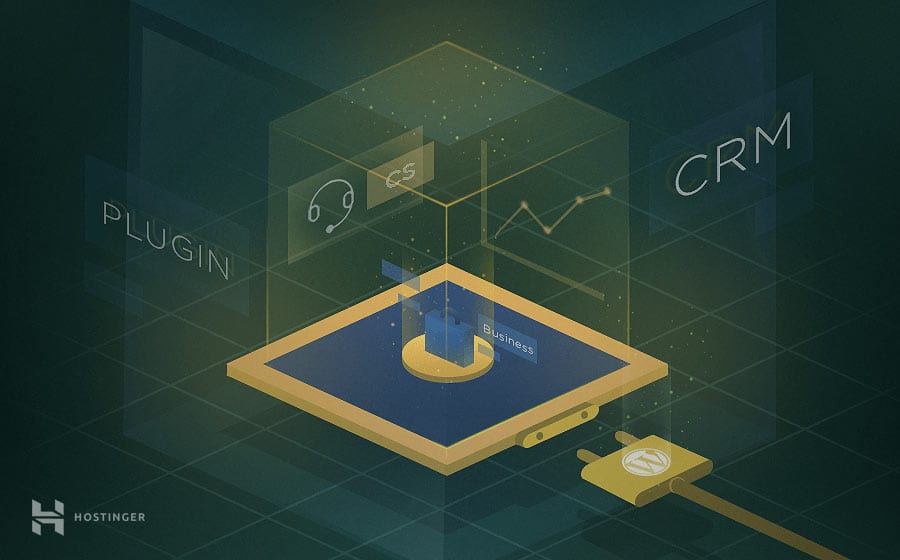Introduction
Comment fonctionne Keep-Alive?
Dans ce didacticiel, vous apprendrez 4 méthodes différentes pour activer keep-alive. Keep-Alive permet au navigateur du visiteur de télécharger tout le contenu (comme JavaScript, CSS, images, vidéos, etc.) via une connexion TCP persistante au lieu de faire des demandes différentes pour chaque fichier. Cela fournira un gain de vitesse et de performance car le navigateur de votre visiteur sera en mesure d’obtenir tout via une seule connexion HTTP persistante. En bref, Keep-Alive est un modèle de communication entre un serveur Web et un navigateur qui améliorera vos performances. Voici une image qui vous aidera à comprendre les avantages de Keep-Alive:
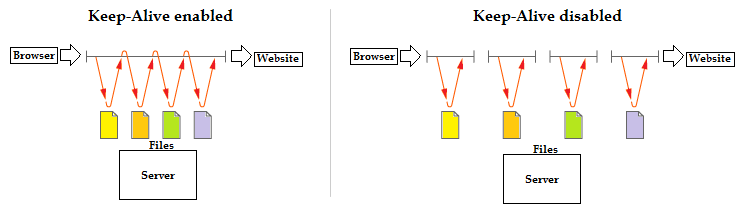
Avantages de l’activation de Keep-Alive:
- Keep-Alive réduit l’utilisation du processeur et de la mémoire en raison de la moindre quantité de requêtes HTTP générées. Cela bénéficiera à tous les utilisateurs de la plateforme d’hébergement (hébergement gratuit, hébergement mutualisé, VPS)
- L’activation de Keep-Alive fournit le pipelining HTTP (livraison de requêtes via la même connexion TCP)
- Les demandes HTTPS nécessitent davantage de temps et de ressources. Keep-Alive sera grandement utile à votre site Web si vous utilisez HTTPS et SSL.
- Une latence réduite et une augmentation globale de la vitesse et des performances.
- Keep-Alive est pris en charge par tous les navigateurs modernes
- L’activation de Keep-Alive profitera également à votre site Web en termes de référencement en raison de la meilleure performance du site.
En bref, Keep-Alive est un excellent moyen de réduire l’utilisation de vos ressources tout en augmentant la vitesse de votre site Web en même temps.
Sommaire
- Ce dont vous aurez besoin
- Étape 1 – Analyse de votre site
- Étape 2 – Activation de Keep-Alive
- Étape 3 – Test des changements
- Conclusion
Ce dont vous aurez besoin
Avant d’activer Keep-Alive, assurez vous d’avoir les éléments suivants:
- Accès au fichier .htaccess
- Accès à httpd.conf ( facultatif )
- Accès à httpCoreModule ( optionnel )
Étape 1 – Analyse de votre site
Tout d’abord, vous devez analyser vore site Web avec GTMetrix pour déterminer si Keep-Alive est activé ou désactivé. Voici les résultats après l’analyse d’une page de test:
![]()
Sur certains serveurs ou fournisseurs d’hébergement, Keep-Alive est activé par défaut. Si votre analyse donne un score de 100%, il n’y a rien à faire.
Étape 2 – Activation de Keep-Alive
Il y a plusieurs façons d’activer Keep-Alive. Tout dépend de votre serveur ou fournisseur d’hébergement. Les voici:
Option 1 – Modification du fichier .htaccess
Pour activer Keep-Alive, le code suivant devrait faire l’affaire. Vous devez l’ajouter au fichier .htaccess. L’activation de Keep-Alive à l’aide de .htaccess annulera les paramètres du serveur, ce qui est une bonne chose.
<ifModule mod_headers.c> Header set Connection keep-alive </ifModule>
Cette méthode devrait fonctionner sur la plupart des fournisseurs d’hébergement sous Linux. Si vous ne savez pas où trouver .htaccess , lisez ce tutoriel
Option 2 – Activation de Keep-Alive dans Apache via le fichier httpd.conf
Si vous avez accès au fichier de configuration Apache, vous pouvez activer l’extension à partir de là. Voici ce que vous devriez modifier:
# # KeepAlive: Whether or not to allow persistent connections (more than # one request per connection). Set to "Off" to deactivate. # KeepAlive On # # MaxKeepAliveRequests: The maximum number of requests to allow # during a persistent connection. Set to 0 to allow an unlimited amount. # We recommend you leave this number high, for maximum performance. # MaxKeepAliveRequests 50 # # KeepAliveTimeout: Number of seconds to wait for the next request from the # same client on the same connection. # KeepAliveTimeout 10
- KeepAlive On active l’extension.
- MaxKeepAliveRequests définit le nombre maximal de requêtes autorisées pour une connexion unique. 50 est un bon nombre pour commencer
- KeepAliveTimeout spécifie la durée pendant laquelle le serveur attend de nouvelles demandes d’un client. Il est recommandé de commencer par une valeur petite. Par exemple 5 ou 10. Et de l’augmenter ultérieurement si nécessaire. Une valeur trop élevée peut entraîner une surcharge du serveur.
Si vous ne trouvez pas le fichier httpd.conf , exécutez la commande suivante en ligne de commande:
find / -name httpd.conf
Option 3 – Activation de Keep-Alive dans NGINX
Keep-Alive est activé par défaut sur NGINX, mais dans certains cas, il peut être désactivé. Vous pouvez l’activer en utilisant HttpCoreModule . Cherchez la valeur keepalive_disable. C’est souvent à cause d’elle que KeepAlive est désactivé. Avant de l’activer, assurez-vous de connaître la raison pour laquelle il est désactivé.
Option 4 – Serveur Windows (IIS)
Si vous utilisez un serveur sous Windows, vous pouvez facilement activer l’extension Keep-Alive à l’aide d’une commande.
La commande suivante le permet:
appcmd set config /section:httpProtocol /allowKeepAlive:true
Et si vous souhaitez le désactiver, utilisez:
appcmd set config /section:httpProtocol /allowKeepAlive:false
Vous pouvez également consulter le tutoriel officiel de Microsoft pour obtenir quelques informations supplémentaires.
Étape 3 – Test des changements
Une fois que Keep-Alive est activé, exécutez une autre analyse avec GTMetrix pour voir si tout fonctionne. Voici les résultats après l’activation de Keep-Alive:

Il est également possible de vérifier si Keep-Alive fonctionne en vérifiant votre en-tête HTTP. Cela peut se faire via le terminal en utilisant la commande suivante:
curl -I http://votresite.com/exemple.php
Voici un exemple:
curl -i http://hostinger.com/index.php
Qui nous donne quelque chose comme:
HTTP/1.1 301 Moved Permanently Connection: keep-alive Server: nginx Date: Fri, 23 Dec 2016 18:58:14 GMT Content-Type: text/html Content-Length: 178 Location: https://www.hostinger.com/index.php
La partie Connection: keep-alive signifie que Keep-Alive est fonctionnel.
Conclusion
Pour résumer, l’activation de Keep-Alive est un excellent moyen d’améliorer la vitesse et les performances de votre site. La connexion TCP persistante assurera des temps de chargement plus rapides et une efficacité accrue, ce qui vous permettra d’avoir des visiteurs satisfaits.
Si vous souhaitez optimiser encore plus votre site Web, ces tutoriels vous aideront également:
J’espère vous avoir été utile, nous nous retrouvons prochainement pour d’autres tutoriels !
Vous pouvez confiez la mise en place à l’agence web 3Vision-group
Lancez-vous dans une nouvelle aventure avec DoingBuzz
Découvrez une multitude d'offres d'emploi et de bourses d'études adaptées à votre parcours.
Newsletter
Abonnez-vous et accédez à tous nos articles en premier !